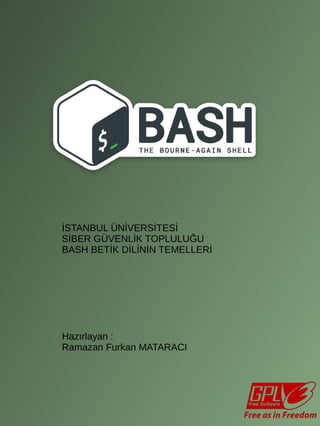
Introduction to BASH and Terminal
- 1. İSTANBUL ÜNİVERSİTESİ SİBER GÜVENLİK TOPLULUĞU BASH BETİK DİLİNİN TEMELLERİ Hazırlayan : Ramazan Furkan MATARACI
- 3. Yaygın kullanılan shell dilleri Bsh : sh olarak da geçer açılımı “Bourne Shell” dir.GNU projesinin ilk dönemlerinde kullanılan shell dilidir.Bugünlerde yerini büyük ölçüde bash'e bırakmıştır. Bash : bsh nin ardılı durumundadır.Bsh'nin üzerine eklentiler yapılmış halidir.Açılımı “Bourne Again Shell”dir Csh : Syntax'ı C diline benzeyen bir shell'dir.Domine dağıtımlar tarafından varsayılan olarak gelmediğinden dolayı kullanıcı sayısı kısıtlıdır.Açılımı ise “C shell” dir. Ksh : Bash ve Csh dillerini bir araya getiren ve üzerinede yeni birkaç komut ve yordamları içeren shell dilidir.Açılımı ise “Korn Shell” dir. Zsh : Korn shell'in üzerine ekstra birkaç komut barındıran bir shell dilidir.Açılımı ise “Z shell” dir.
- 4. İçsel(İnternal) Shell Komutları Bütün diller kendi içerisinde içsel komutlar bulundurur bunlar dilden dile farklılık göstersede amaçları genellikle aynıdır.Bu komutlar ile sisteme dair hayati temel işlemler gerçekleştirilebilir.Bash içerisindeki internal komutlar ; Cd : Bu komut sayesinde dizinler arasında geçişler yapılabilir.Örnek cd /home/rfm komutu rfm kullanıcısına ait home dizinine geçiş yapar. Pwd : Şuanda komut satırının içerisinde bulunduğu dizini terminale yazar. Echo : Akabinde yazılacak olan komutları terminale yazar.Örneğin echo “rfm” komutunun çıktısı terminale rfm olacaktır. Exec : Akabinde yazılacak olan komutu çalıştırıp terminali kapatır.Örneğin exec firefox komutunu çalıştırırsanız terminal kapanıp firefox web browser açılacaktır. Time : Akabinde yazılcak olan komutun ne kadar sürede çalıştığını ms cinsinden terminale yazar. Set : İlerde bahsedilecek olan komut satırı parametrelerini belirli kurallara göre önceden atayan komuttur. Exit : Açık olan shelli kapatır.
- 5. External(Dışsal) Shell Komutları Kullanılan shell haricinde varsayılan olarak var olmayan komutlara verilen genel isimdir.Bu komutlara bir çok örnek verilebilir.İlk akla gelen komutlar : ls , cat , nano ,vi , vim , emacs , micro vb. Komutlardır.Bu komutlar Linux dağıtımı kurulduğu esnada otamatik olarak yüklenmiş olabilir.Herzaman yüklü olmak zorunda değillerdir.Bu komutlar genellikle /bin dizini içerisinde tutulurlar.Bu dizin dışında var olan komutların komut satırı tarafından algılanabilmesi için PATH çevre değişkeninde gösterilmesi gerekmektedir.Bir linux dağıtımı olan debian'da bu değişken varsayılan olarak : /usr/local/bin:/usr/bin:/bin:/usr/local/games:/usr/games Yukarıdaki gibi belirlenmiştir ':' karakteri ile yeni komut dizinlerini shell'in tanıması için bu değişkene ekleyebilirsiniz.Bu gibi çevre değişkenlerine değerler verirken dikkatli olunmazsa sistemsel bazı bozukluklara sebep olunabilir.
- 6. Shell İçin Geçerli Olan Bazı Tuş Kısayolları ● Ctrl + C : Çalışmakta olan shell komutunu durdurur. ● Ctrl + A : İmleci satır başına götürür ● Ctrl + E : İmleci satır sonuna götürür. ● Ctrl + L : Terminali temizler. ● Ctrl + R : Önceden yazılmış olan komutlar için arama yapılmasını sağlayan istemciyi açar. ● Ctrl + D : Shelli kapatır.Exit komutuyla eşdeğerdir. ● Tab : Dosya adı,dizin adı veya komutadlarının yazılmayan kısımlarını tamamlar.Örneğin , bas harflerini istemciye yazıp tab tuşuna basılırsa otomatik olarak istemci , komutu bash 'e tamamlar. ● Ctrl + Z : Çalışan bir programı durdurur 'fg' komutu ile duran programı tekrardan geri getirmek mümkündür. ● !! : En son çalıştırılan komutu tekrardan çalıştırır ● !!<komut> : En son çalışıtırılan komutun başına belirlenen başka bir komutu ekler. ● Ctrl + T : İmlecin üzerinde bulunduğu karakter ile bir öncesindeki karakterin yerini değiştirir.
- 7. Man komutu Man komutu ile bir komuta ait kullanım klavuzuna ulaşmak mümkündür.Kullanım klavuzlarında ise komutun ne işe yaradığı ile ilgili temel bilgiler ve eğer alıyorsa parametrelerine ait bilgiler bulunur.man <komut adı> şeklinde yazıldığında komuta ait kullanım klavuzunu getirir.Komutlar dışında aşağıdki tabloda görülebilecek öğelerinde kullanım klavuzuna man ile ulaşmak mümkün olacaktır.Örneğin , “man passwd” komutu ile passwd komutunun man sayfasına erişebilirken “man 5 passwd” komutu ile passwd dosya uzantısına ait man sayfasına erişirsiniz.Eğer aradığınız isimde bir man sayfası yoksa hata ile karşılaşırsınız.
- 8. Metin akışları(Stream) Terminal ortamında çalışan programlar metin akışlarıyla çalışma durumlarını programı kullanan kişiye aktarabilirler.Örneğin , ls komutu dizi ve dosyları listeleyebilmesi için metin akışına ihtiyaç duyar. Akış tipleri : Standart Output : Bir program çalışmaya başladıktan sonra o programın ürettiği çıktılara verilen isimdir. Standart İnput : Kullanıcı klavyesinden ya da stdout akışından gelen metni programa girdi olarak alabilen akış türüdür. Standart Error : Standart output'un bir türevi olup hata çıktılarını içeren çıktılardır.Bir program çalışırken hata mesajlarını dosyalara yazmak , diğer mesajları ise terminalde tutmak istersek stderr çıktılarını kullanabiliriz.
- 9. Girdi-Çıktı Yönlendirmesi Akışları birbirlerine yönlendirmek için bazı karakterler kullanılır.Bunların kullanım şekilleri aşağıdaki gibidir. Stdout > File : bir programın oluşturduğu stdout verisini yeni bir dosya açarak o dosyaya kaydeder eğer dosya var ise üzerine yazar. Stdout >> File : bir programın oluşturduğu stdout versini var olan bir dosyaya kaydeder.Eğer dosya bulunmuyorsa yeni dosya oluşturur. Stderr 2> File : ilk kullanımla aynı mantıktadır. Farklı olarak stdout değilde stderr mesajlarını kullanır. Stderr 2>> File : ikinci kullanımla aynı mantıktadır.Farklı olarak stdout değilde stderr mesajlarını kullanır. Stdout ve stderr &> : stdout ve stderr mesajlarını yeni bir dosyaya yazar eğer dosya varsa üzerine yazar. Stdin < File : dosya içeriğine stdin mesajı alan bir programa toplu halde gönderir. Stdin << File : dosya içeriğine stout mesajı alan bir programa satır satır gönderir. Stdin | stdout | stdin | stdout | …. : Pipe işlemi olarak adlandırılır.bir programa ait stdout akışını akabinde gelen diğer programlara stdin olarak gönderir. Stdout | tee File : aynı anda output hem terminalde okunabilir hem de bir dosyaya kaydedilebilir.
- 10. Komut içerisinde komut çalıştırma Bazı özel durumlarda komut içerisnde komut çalıştırma ihtiyacı olabilir.Örneğin bir dizinde birden fazla dosya bulunması durumunda bu dosyaların hepsinin içeriğinin terminale yazılmasını isteyecek olursak bu yöntemle kolay bir şekilde gerçekleştirilebilir. Bir komut içerisinde başka bir komutu çalıştırmak için komutları aşağıdaki formda yazmak gerekir. Komut `komut` buradaki özel karakter (`) kesme işareti olan (') karakter ile karıştırılmamalıdır.
- 11. Değişkenler Hemen her dilde olduğu gibi bash dilinde de değişkenler bulunmakta.Temelde değişkenler programlar içerisinde belli sayı veya başka tipteki veriyi tekrar tekrar yazmayı engeller ve yazılan komutlar dizisinin daha anlamlı olmasını sağlarlar.bash dilinde değişken tanımlaması aşağıdaki gibi yapılır. rfm@debian:~/IUSiberSlaytlar$ x=rfm Burada dikkat edilmesi gereken husus ise atama yaparken aralarda boşluk olmamasıdır eğer bir metin ataması yapılacaksa ya kaçış karakteri () kullanılarak boşluklar belirtilmeli ya da içerisinde boşluk olan metinler (“ ”) işaretleri arasına yazılmalıdır aksi halde komut yorumlayıcısı her bir boşluktan sonrasını ya komut ya da parametre olarak yorumlayacaktır.Bu da hatalara sebep olur. Önceden tanımlı olan değişkenlerin değerlerine ulaşmak için başlangıçlarına ($) işareti konulur.echo komutu sayesinde bir değişkenin içeriğini terminale yazdırabiliriz.Örneğin ; rfm@debian:~/IUSiberSlaytlar$ echo $x 12
- 12. Değişkenler üzerinde aritmetik işlemler yapmak mümkündür aritmetik işlemler için let komutu kullanılır.Örneğin ; rfm@debian:~/IUSiberSlaytlar$ x=12 rfm@debian:~/IUSiberSlaytlar$ let x=$x+13 rfm@debian:~/IUSiberSlaytlar$ echo $x 25 rfm@debian:~/IUSiberSlaytlar$ x=12 rfm@debian:~/IUSiberSlaytlar$ let x=$x*2 rfm@debian:~/IUSiberSlaytlar$ echo $x 24
- 13. Çevre Değişkenleri Shell içerisinde bazı işlemlerin yapılabilmesi için gerekli olan ve kullanıcı tarafından üzerinde değişiklikler yapılabilen değişkenler vardır bu değişkenlere çevre değişkeni adı verilir.Örneğin java ile yazılan kodu derlemek için jdk'ya ihtiyaç duyulur.jdk belirli bir dizin içerisinde olmak zorunda değildir bundan dolayı öntanımlı bir jdk dizini yoktur.Fakat komut satırının jdk'nin bulunduğu dizini bilmesi gerekmektedir.Bu durumda komut satırı bu adresi elde etmek için $JAVA_HOME isimli çevre değişkenine bakacaktır.Bir başka örnek ise terminal'in çalıştıracağı dışsal komutların bulunduğu dizinler için verilebilir.Genellikle linux dağıtımlarında çalıştırılabilir dosyalar /bin dizini içerisinde tutulur.Fakat bu bir zorunluluk değildir eğer komut satırından doğrudan erişmek istediğiniz programlar varsa bunların bulunduğu dizinleri $PATH değişkenine aralarında ( : ) olmak üzere eklerseniz bu programlara komut satırından rahatlıkla erişebilirsiniz.Örneklerden de anlaşıldığı üzere çevre değişkenleri büyük harflerle ifade edilirler bu yüzden değişken ataması yaparken tümünü büyük harfle yapmamak olası bir karışıklığın önüne geçilmesine yardımcı olacaktır.
- 14. Düzenli İfadeler(Regular Expressions) Düzenli ifadeler bir metnin içerisinde bir metin desenini ifade etmek için kullanılır.Başka bir deyişle düzenli ifadeler birden fazla ya da belli bir kurala uyan fakat önceden belirlenemeyen bazı metinlerin yerine geçebilir. Regex karakterleri Köşeli parantezler : İçerisinde bulunan karakterlerden herhangi biri yerine geçebilirler.Örnek ; r[fse]m ifadesi rfm rsm rem ifadelerine karşılık gelecektir. Tire karakteri : Belirli bir harf ya da rakam aralığını ifade etmek için kullanılırlar.Örnek ; r[a-c]m ifadesi ram rbm rcm ifadelerinin , 15[2-4]3 ifadesi 1523 1533 1543 ifadelerinin, [A-Z] A'dan Z'ye tüm harflerin yerine [a-z] a'dan z'ye tüm harfler yerine geçecektir. Nokta karakteri : Yerine yeni satır karakteri hariç herhangi bir karakter gelebilir.Örnek ; r.m ifadesi yerine rfm r2m r*m rFm … vb. Ifadeler karşılık gelecektir.
- 15. ( ^ ) ve ( $ ) karakterleri : (^) karakteri sonrasında gelen metin ile başlayan tüm metinleri ifade etmek için kullanılır. ( $ ) karakteri ise öncesinde gelen metin ile biten metinleri ifade etmek için kullanılır.Örnek ; ^r ifadesi rfm rnm rrr rsm rqw rWx vb. metinler yerine kullanılabilir. r$ ifadesi ise awr wwr rrr qWr 1wr vb. metinler yerine kullanılabilir. ( * ) ve ( ? ) karakterleri : ( * ) karakteri 0 veya 1'den fazla herhangi bir karakter için kullanılır.( ? ) karakteri ise 0 veya 1 adet herhangi bir karakterin yerine geçmesi için kullanılır.Örnek ; *Atatürk ifadesi MustafaKemalAtatürk M.KemalAtatürk MustafaK.Atatürk ya da Atatürk ifadelerinin yerine geçebilir. ??Mehmet ifadesi ise FSMehmet FMehmet SMehmet ya da Mehmet ifadesi yerine geçebilir. ( | ) karakteri : iki farklı kuralı birleştirmek için kullanılır.Örnek; (*Atatürk)|(??Mehmet) ifadesi bir önceki açıklamadaki açılımların hepsinin yerine geçebilir ( ) karakteri : kaçış karakteri olarak adlandırılır.Tırnak işaretinin içerisinde tırnak işareti kullanma,kesme işaretinin içerisinde kesme kullanma,komut satırında boşluk kullanmak vb. Işlemler için tercih edilir.Aslında kendinden sonra gelen karakterin eğer özel bir görevi varsa o görevi yoksaymasını sağlar.Örnek ; ” - _ *